Вы можете открыть панель управления с режимом по умолчанию, которым является режим «Категория». Также вы можете настроить режим отображения в виде списка. Данный список в дальнейшем можно представлять в виде крупных, так и с мелких значков. Изменять их вид можно посредством ниспадающего меню «Просмотр».
Настройки вида панели могут возвращаться к настройкам по умолчанию при очередном запуске панели управления или перезапуске компьютера. Однако вы можете “запомнить” вид панели навсегда с помощью редактирования реестра.
На всякий случай, не забудьте до начала правки реестра создать точку восстановления системы.
Для начала закройте панель управления, если она у вас еще открыта. Теперь откройте реестр. Для этого начните вводить в поиске Regedit.exe и система сама вам всё найдёт:
Пройдите к ключу HKEY_CURRENT_USER\Software\Microsoft\Windows\ CurrentVersion\Explorer\ControlPanel
В правой части окна вы увидите пару параметров DWORD, с именами AllItemsIconView и StartupPage. Если эти значения равны нулю, вы будете видеть панель управления по умолчанию.
Воспользуйтесь параметром StartupPage. Его изменение позволит вам при каждом запуске панели управления видеть крупные значки.
Теперь измените параметр AllItemsIconView. Данный параметр отвечает за открытие панели управления с маленькими значками.
Изменения можно посмотреть сразу, без перезагрузки системы. Так что настраивайте вид панели управления как вам удобно. При установке обоих параметров на 0, они для становятся для операционной системы используемыми по умолчанию.
Кстати, а вы знаете быстрый способ открыть панель управления Windows 8? Это делается наведением мышки в левый нижний угол экрана и последующим нажатием правой кнопки мыши. Это меню Win+X работает как на начальном экране, так и на рабочем столе.
Вот и все! Удачи вам!

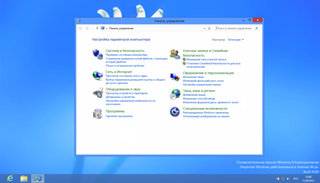

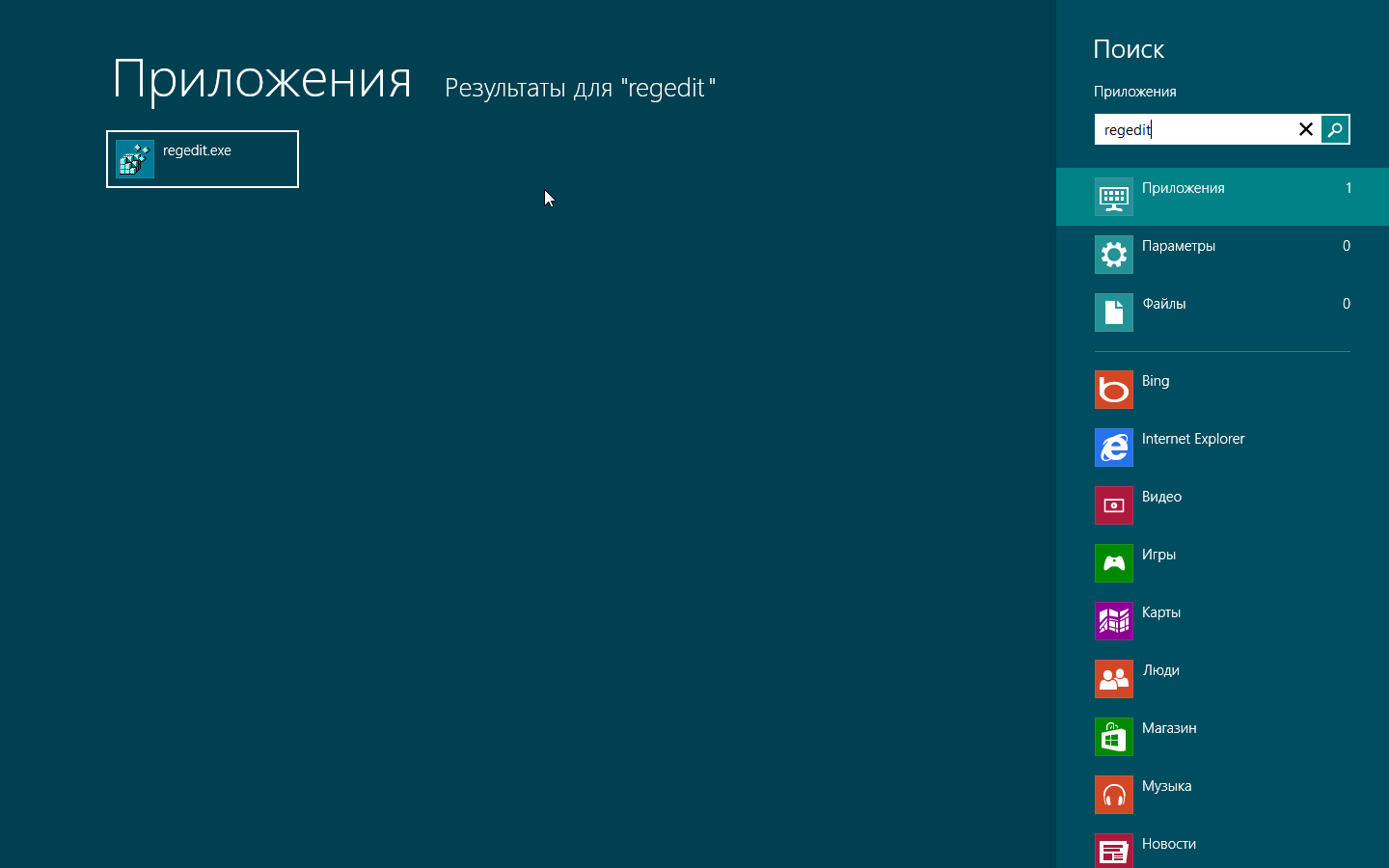
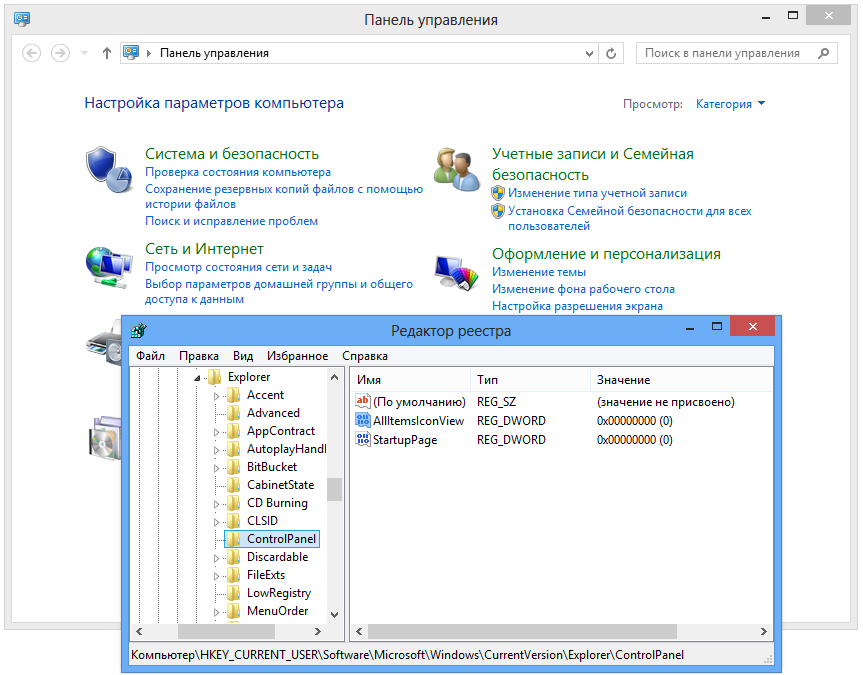
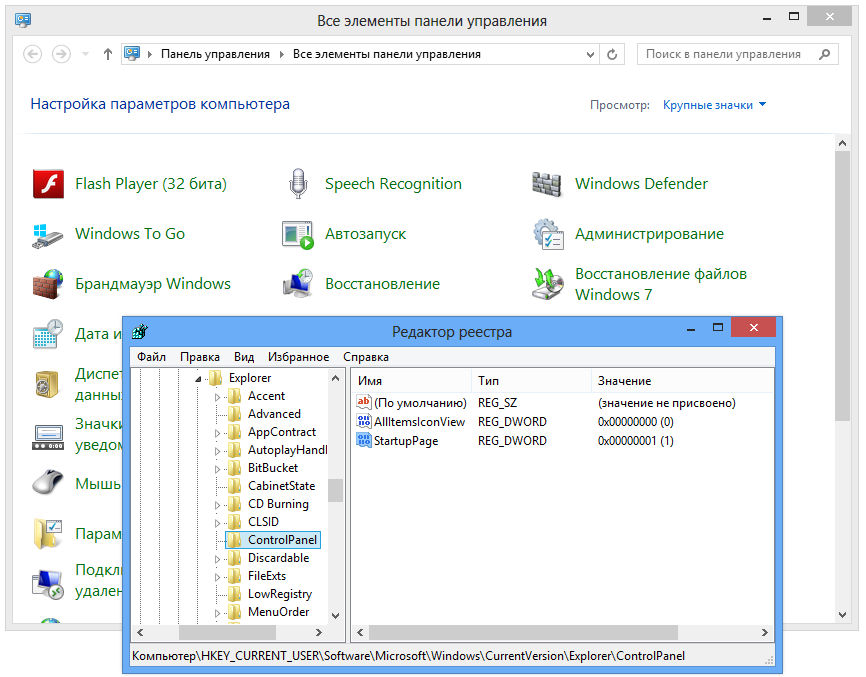

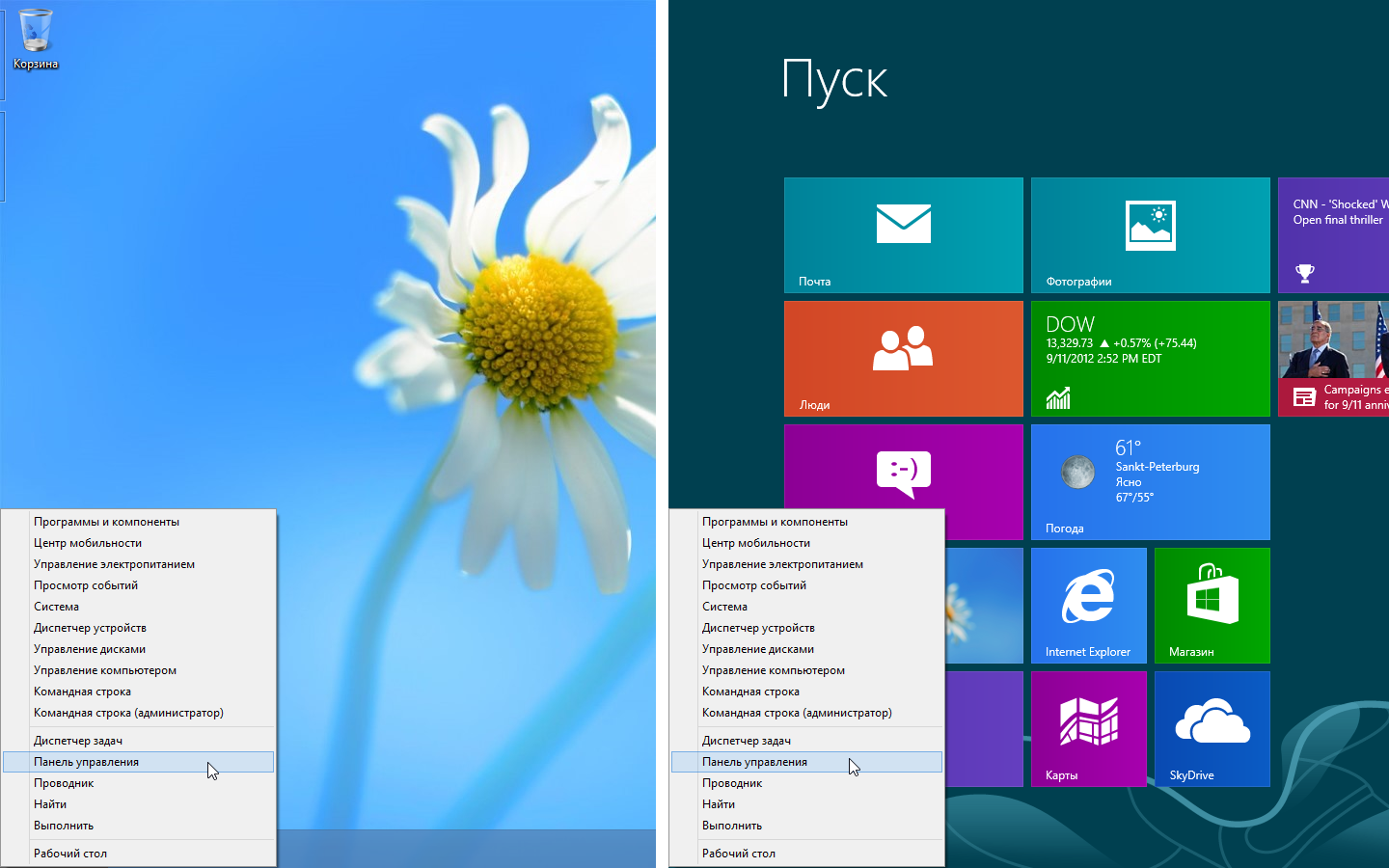








Комментарии (1)
Если добавить значёк панели управления на начальный экран, то запуская её через данный ярлык будет представлен вид с категориями вне зависимости от параметров.